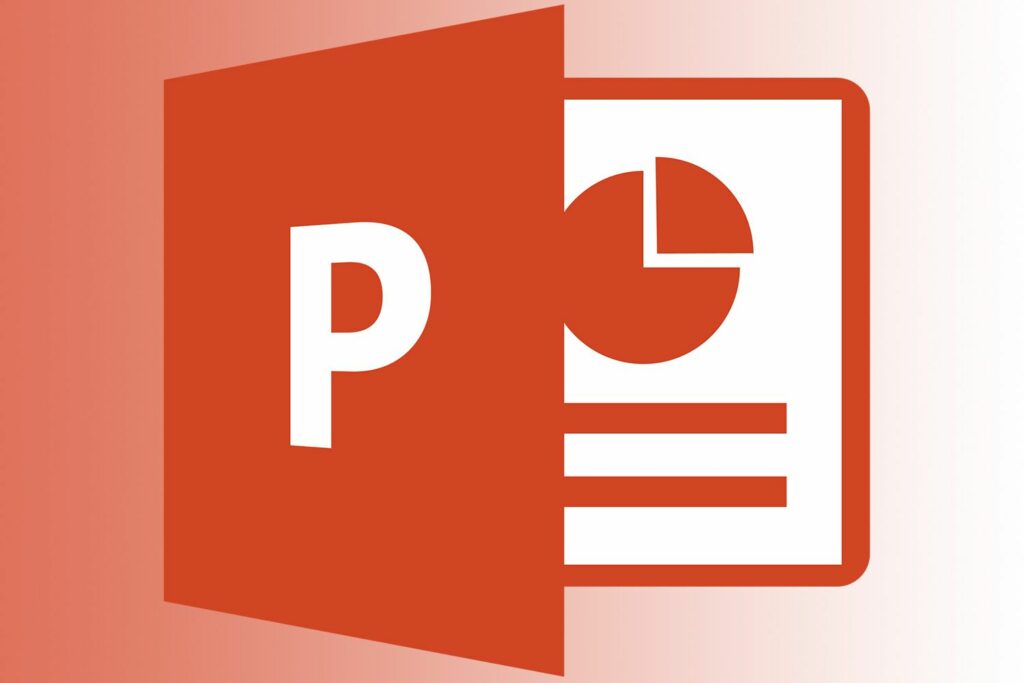Comment citer des images dans PowerPoint
Les meilleures présentations PowerPoint utilisent souvent des images et des images graphiques prises ou créées par d’autres, il est donc important de citer correctement leurs sources dans votre deck PPT. Suivez les instructions ci-dessous pour apprendre à utiliser les styles APA courants pour référencer des images dans des documents PowerPoint.
Les instructions de cet article s’appliquent à PowerPoint 2019, 2016, 2013, PowerPoint pour Mac, PowerPoint 365 et PowerPoint Online.
Comment citer une image dans PowerPoint pour macOS
Pour commencer, accédez au diaporama contenant l’image ou les images à noter.
Le fait de ne pas citer correctement des photographies ou d’autres images originales n’est pas seulement non professionnel, mais peut également violer les lois sur le droit d’auteur et les marques de commerce dans certains cas.
-
choisir inséreren haut de l’interface PowerPoint.
-
choisir zone de texte.
-
Le curseur de votre souris devrait maintenant être modifié pour contenir cette lettre Une sorte de À l’intérieur d’une boîte noire. Cliquez et faites glisser directement sous l’image appropriée pour dessiner une zone de texte qui contiendra votre texte de citation.
Ne vous inquiétez pas trop des dimensions exactes de la zone de texte à ce stade, car elle peut être facilement redimensionnée après avoir entré les détails de la citation.
-
Double-cliquez sur la nouvelle zone de texte, qui affichera un curseur clignotant, indiquant que vous pouvez commencer à taper.
-
Pour commencer, entrez Figure 1.
Si cet exemple, nous entrons Figure 1. Parce que c’est notre première référence dans la documentation. Pour citer les images suivantes, incrémentez simplement le nombre d’une unité à chaque fois.
-
Mettez en surbrillance le texte que vous venez de taper, puis sélectionnez Familledans le coin supérieur gauche de la fenêtre PowerPoint.
-
choisir italiquefaire la grasse matinée Police de caractère section du ruban PowerPoint, de sorte que votre texte est maintenant mis en forme en italique.
-
Ensuite, tapez une description valide pour votre image.
Pour répondre aux normes APA, votre description doit être saisie sous forme de phrases.
-
Saisissez le texte suivant après la description : Adapté de »<图片标题>« ,Dans la plupart des cas, vous devriez pouvoir obtenir le titre de l’image à partir de sa source. Sinon, utilisez plutôt le sujet et le type de travail de l’image.
-
Après le titre tapez « Dépend de <作者姓名>l’année de création de l’image, à partir de
récupérer . »Si votre image n’a pas été obtenue sur Internet, ou si vous ne pouvez pas créer de lien vers une URL directe, remplacez la valeur de l’URL par la source exacte (c’est-à-dire Getty Images).
-
Vous pouvez également inclure des informations d’autorisation ou de copyright à la fin de la citation si vous avez l’autorisation d’utiliser l’image en question.
Comment citer une image dans PowerPoint pour Windows
Vous pouvez également ajouter des citations aux diapositives dans la version Web de PowerPoint, qui s’exécute dans n’importe quel navigateur Web majeur. Les instructions sont les mêmes que la version Windows.
-
Accédez au diaporama contenant la photo ou l’image qui nécessite une attribution.
-
choisir inséreren haut de l’interface PowerPoint.
-
choisir zone de textedans le ruban de la barre d’outils PowerPoint.
-
L’apparence du curseur de la souris devrait maintenant être modifiée. Sélectionnez et faites glisser directement sous l’image pertinente pour dessiner une zone de texte qui contiendra votre texte de citation.
Après avoir entré les détails de la citation, la zone de texte peut être redimensionnée.
-
Double-cliquez sur la nouvelle zone de texte, qui affichera un curseur clignotant, indiquant que vous pouvez commencer à taper.
-
Pour commencer, entrez Figure 1.
Pour citer les images suivantes, incrémentez simplement le nombre d’une unité à chaque fois.
-
Mettez en surbrillance le texte que vous venez de saisir.
-
exister Formatà l’intérieur Police de caractère section, sélectionnez italique.
-
Ensuite, tapez une description valide pour votre image.
Pour répondre aux normes APA, votre description doit être saisie sous forme de phrases.
-
Saisissez le texte suivant après la description : Adapté de »<图片标题>« ,Dans la plupart des cas, vous devriez pouvoir obtenir le titre de l’image à partir de sa source. Sinon, utilisez plutôt le sujet et le type de travail de l’image.
-
Après le titre tapez « Dépend de <作者姓名>l’année de création de l’image, à partir de
récupérer . »Si votre image n’a pas été obtenue sur Internet, ou si vous ne pouvez pas créer de lien vers une URL directe, remplacez la valeur de l’URL par la source exacte (c’est-à-dire Getty Images).
-
Vous pouvez également inclure des informations d’autorisation ou de copyright à la fin de la citation si vous avez l’autorisation d’utiliser l’image en question.
Merci de nous en informer!
Dites-nous pourquoi !
D’autres détails ne sont pas assez difficiles à comprendre